新图书馆无线网络接入使用说明
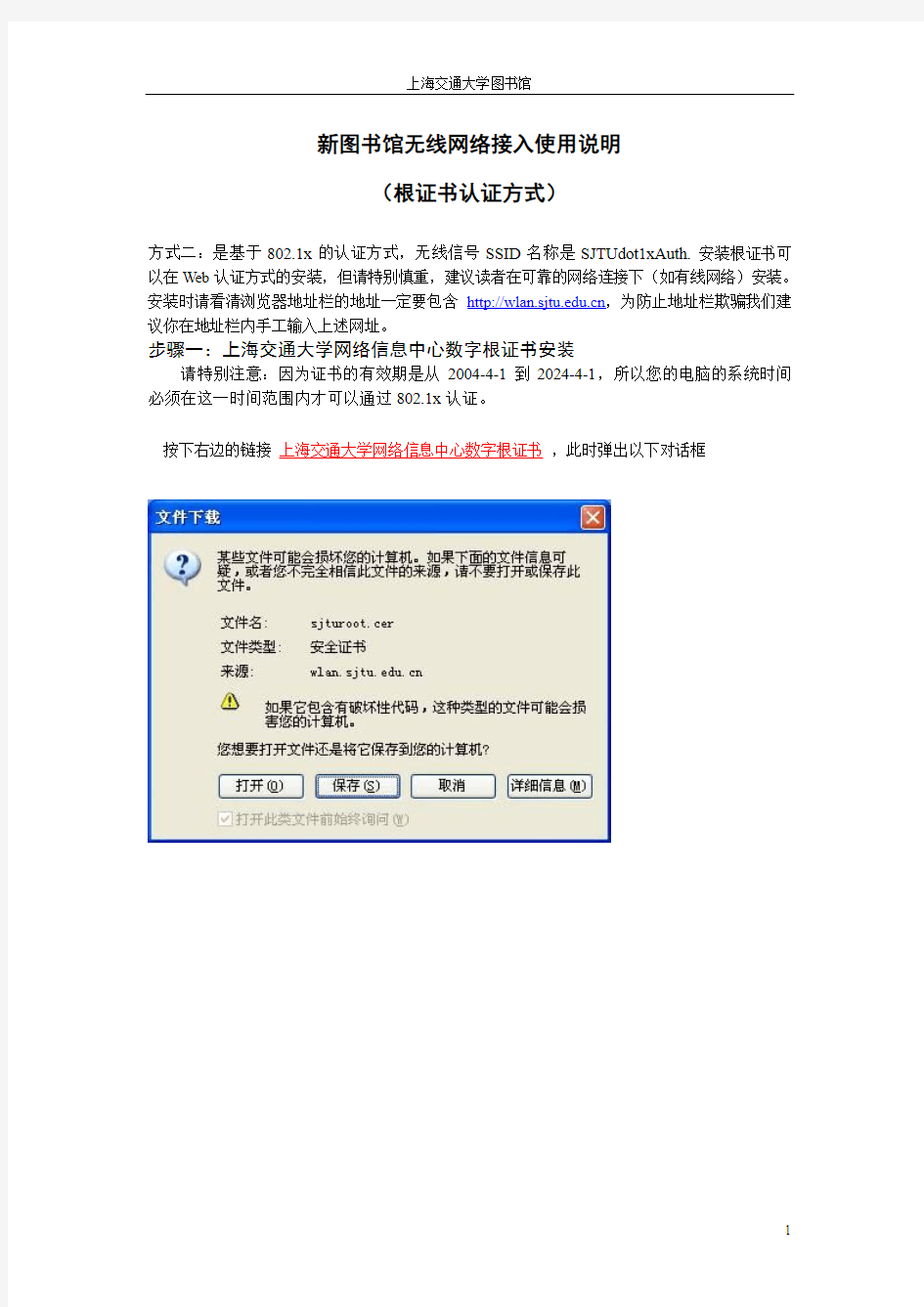
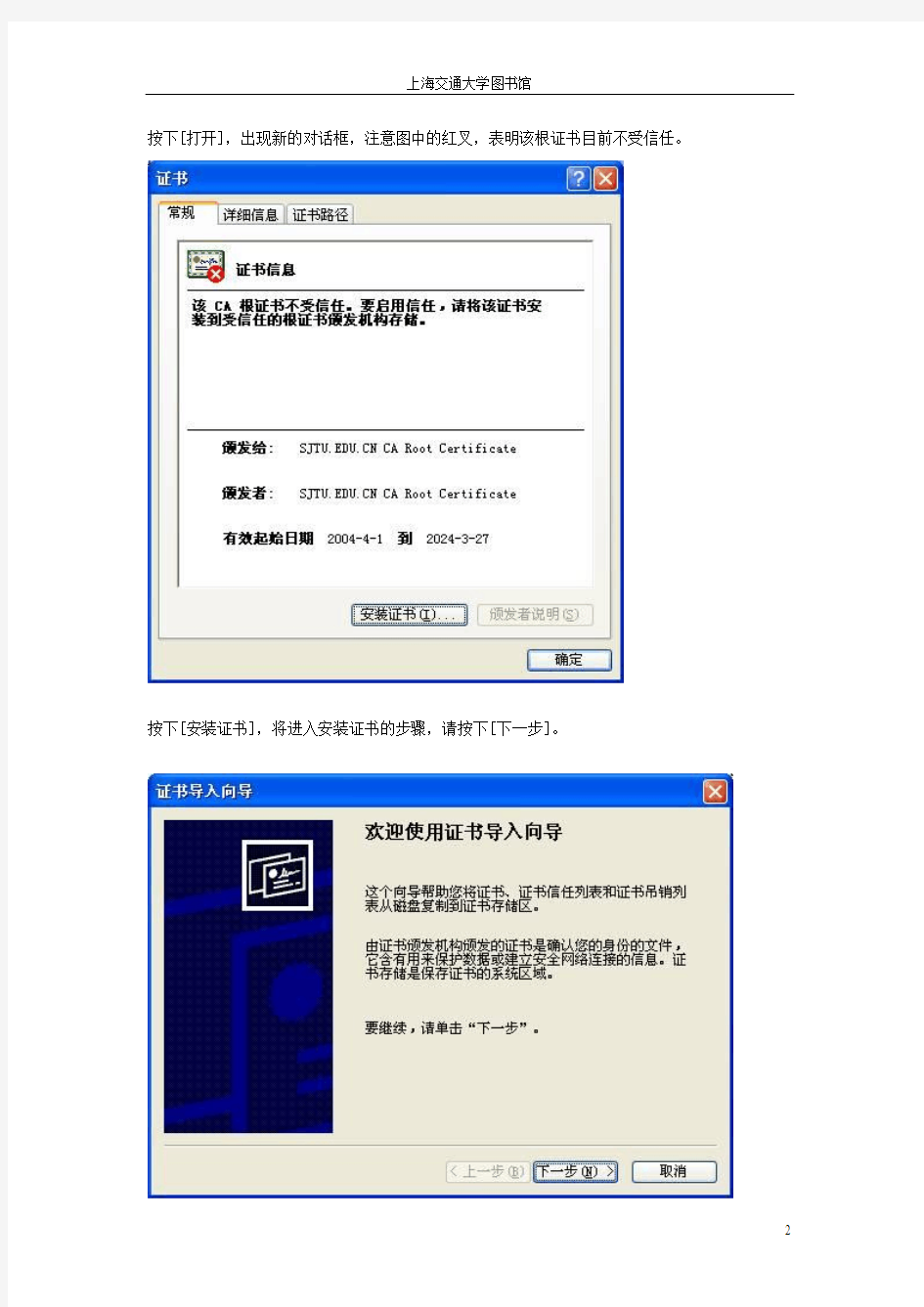
新图书馆无线网络接入使用说明
(根证书认证方式)
方式二:是基于802.1x的认证方式,无线信号SSID名称是SJTUdot1xAuth.安装根证书可以在Web认证方式的安装,但请特别慎重,建议读者在可靠的网络连接下(如有线网络)安装。安装时请看清浏览器地址栏的地址一定要包含https://www.360docs.net/doc/1e6356785.html,,为防止地址栏欺骗我们建议你在地址栏内手工输入上述网址。
步骤一:上海交通大学网络信息中心数字根证书安装
请特别注意:因为证书的有效期是从2004-4-1到2024-4-1,所以您的电脑的系统时间必须在这一时间范围内才可以通过802.1x认证。
按下右边的链接上海交通大学网络信息中心数字根证书,此时弹出以下对话框
按下[打开],出现新的对话框,注意图中的红叉,表明该根证书目前不受信任。
按下[安装证书],将进入安装证书的步骤,请按下[下一步]。
选择[将所有的证书放入下列存储区],按下[浏览]。
选中[显示物理存储区],在[受信任的根证书颁发机构]中选中[Local Computer](本地计算机),按下[确定],再按下[下一步]。说明:采用默认的数字证书安装向导时,数字证书将被安装到注册表中,有些802.1x客户端,例如我们使用的SecureW2,为提高安全性不信任注册表中的数字证书,会要求你重新下载数字证书。
按下[完成]。
打开IE浏览器,选择[工具]=>[Internet选项]=>[内容]=>[证书]=>[受信任的根证书颁发机构],找到[https://www.360docs.net/doc/1e6356785.html, CA Root Certficate]的证书,
按下[查看],下图中[证书信息]旁的红叉已经没有了,表明根证书已经正确安装。步骤二:Windows XP SP2下的802.1x配置向导
图片按安装顺序标示图1、图2......图片右侧是图片操作说明。
图1 打开网络连接鼠标点[开始]菜单,从[控制面板]里找到[网络连接],鼠标右键选中并单击[打开]。
鼠标右键点
中[无线网络
连接]图标,
并右键单击
[属性]。
图2 选中无线网络连接属性
上[Internet 协议 (TCP/IP)];
如果想要体验IPv6,也可以勾
上[Microsoft TCP/IP 版本6],
其他项目建议不勾。
[连接后在通知区域显示图标]
和[此连接被限制或无连接时通
知我]两选项建议勾上。
点中[Internet协议(TCP/IP)]
使其如图中高亮,单击[属性
(R)]得图4。单击[无线网络配
置]得图5。
图3 无线网络连接之常规选项卡
选中[自动获得 IP 地
址]和[自动获得 DNS 服
务器地址],您的IP地址
自动分配获取,不要手工
指定 IP 地址。按下[确
定]回到图3。
图4 Internet协议 (TCP/IP)属性
图5 无线网络配置选项卡勾上[用Windows配置我的无线网络设置],并在首选网络中选中并[删除]现有的网络配置。单击[高级(V)]按钮得图6。单击[高级]选项卡得图7。单击[添加]见图8。
设置好802.1x见图24。
图6 无线网络配置之高级对话框选中[任何可用的网络],不勾[自动连接到非首选的网络]。按[关闭]退回图5。
出于安全因素,请不勾[允许其
他网络用户通过此计算机的
Internet连接来连接]。
您还可以通过[设置]确保
Windows防火墙已经打开。
单击[无线网络配置]回到图5。
图7 无线网络连接之高级选项卡
图8 无线网络属性 - 关联选项卡该图由图5单击[添加]或点已有连接的[属性]获得。
在[网络名(SSID)]中输入[SJTUdot1Auth](数字1);确保[网络验证]选中[开放式],[数据加密]选中[WEP],勾上[自动为我提供此密码],不选[这是一个计算机到计算机(特定的)网络;没有使用无线访问点]。单击
启用IEEE 802.1x验证的EAP类型为PEAP,点“属性”后出现下图
SJTUdot1Auth
图10 受信任的根证书颁发机构中选择“https://www.360docs.net/doc/1e6356785.html, CA ROOT Certificate”勾上[验证服务器证书],不选[连接到下列服务器]。下拉滚动条,勾上[https://www.360docs.net/doc/1e6356785.html, CA Root Certificate],如果没有该选项,参见安装网络中心数字根证书。不选[不提示用户验证新服务器或受信任的证书授权机构]。[验证方法]选中[安全的密码(EAP-MSCHAP v2)],勾上[启用快速重新连接]。
图11 EAP MSCHAPv2 属性不选[自动使用Windows登录名和密码],按[确定]返回图22。
图12 受保护的EAP 注册信息设置
[用户名]/[密码]输入Jaccount信息。[登录域]留空。如果设置正确则得到图13。同时Windows会自动记住您输入的认证信息,这可能引起安全问题,参见使用802.1x认证时注意密码泄漏问题,您可以下载这个注册表文件清除保存的帐号信息。改用SecureW2可减少风险。注意[用户名]后不能带有"@https://www.360docs.net/doc/1e6356785.html,",这与Web认证不同。
图13 SJTUdot1xAuth连接成功的状态显示
武大图书馆使用指南
武汉大学图书馆使用指南 2013年11月 一、进入图书馆操作 1.进入图书馆页面 方式一:输入网址https://www.360docs.net/doc/1e6356785.html, 方式二:利用搜索引擎,如百度,搜索“武汉大学图书馆” 方式三:从武汉大学网站进入→→公共资源 2.登录图书馆 证号为学号,初始密码为身份证后6位 3.修改初始密码
二、常用数据库使用 中文数据库:中国知网CNKI、万方、维普 中国知网提供CNKI源数据库、外文类、工业类、农业类、医药卫生类、经济类和教育类多种数据库。其中综合性数据库为中国期刊全文数据库、中国博士学位论文数据库、中国优秀硕士学位论文全文数据库、中国重要报纸全文数据库和中国重要会议文论全文数据库。每个数据库都提供初级检索、高级检索和专业检索三种检索功能。 万方涵盖期刊、会议纪要、论文、学术成果、学术会议论文的大型网络数据库。 维普是Google Scholar最大的中文内容合作网站。其所依赖的《中文科技期刊数据库》,是中国最大的数字期刊数据库。 1.中国知网 不在学校使用校园网则可使用校外访问方式一。输入学号、密码、验证码。
默认选库或按自己需求勾选数据库。默认检索为标准检索。 举例如,查找期刊《现代营销》里主题含主题词企业管理(信息技术)并含营销(市场营销)近一年的文献。 检索记录按10条、20条或50条显示。 鼠标移至论文,可阅读摘要。默认下载为.caj格式。可下载为.caj和.pdf格式。有在线CAJViewer软件下载。
得到全文 在结果中搜索→→缩小搜索范围
左侧按学科类别分组筛选、英文检索词参考 文章权威性与期刊权威性 被引频次、下载数量、来源、期刊影响因子等。
无线宽带上网使用手册
无线宽带上网使用手册 一、无线宽带上网的介绍 中国电信无线宽带上网采用了通用的无线局域网技术,是中国电信有线宽带接入的延伸和补充,可充分满足您上网便利性、个人化的需求。中国电信无线宽带用户可使用带无线网卡的电脑、等,在无线网络覆盖区快速访问中国电信宽带互联网。 中国电信无线宽带上网具有以下突出特点: 、无线互联:持续连接,移动办公,随时随地享受网上证券、视频点播、远程教育、远程医疗、视频会议、网络游戏等一系列宽带信息增值服务、高速接入:可提供最大的共享带宽,充分满足客户对宽带业务的需求,非常适合高速上网和视频服务等宽带业务。 、安全可靠:利用证书加密、加密等先进技术保障用户账号及密码的安全。 、全国漫游:在中国电信的无线宽带网络覆盖热点区域可漫游使用。 二、无线宽带上网的使用条件 、计算机硬件要求: 配置符合标准功能模块的笔记本电脑或。 、网络环境要求 申请了中国电信无线宽带上网的用户,可在中国电信无线宽带网络覆盖的热点区域高速自由上网。具备全国漫游服务功能的我的家客户和商务领航客户可实现跨省漫游。 三、无线宽带上网的使用 (一)您在家里使用无线上网
、开启电脑的功能,开启智能无线猫。 、查找并连接无线网络: 当您第一次使用无线连接时,建议使用家客户端上的“一键通”功能建立电脑与智能无线猫的连接。此后,在正常情况下,电脑开机时会主动连接上智能无线猫的家庭无线网络。 使用家客户端的“一键通”功能,您可以免去繁琐的无线密码配置过程。具体步骤如下: 第一步:点击家客户端上的“查看无线网络”->“一键通”按钮 第二步:点击“开始连接”,并在分钟内按下智能无线猫上的“”按钮;如果你先按下了智能无线猫的“”按钮,请在分钟内点击“开始连接”。
浅谈数字图书馆建设及信息服务
浅谈数字图书馆建设及信息服务 数字图书馆的建设,是未来图书馆发展的主要方向,也是图书馆未来主要存在的形式。本文主要从图书馆的概念、特点以及模块等方面来分析,数字图书馆的建设与信息服务需要解决的问题。 标签:数字图书馆建设与服务信息建设 一、前言 隨着二十一世纪网络世纪的来临,图书馆的存在,也经历着严峻的考验,网络时代的图书馆,将会与数字图书馆的形式存在,因此面对如今电子出版物在网络的盛行,数字图书馆的建设,就成为了一个主要问题。 在信息时代,图书馆的发展,将会有别具特色的服务以及技术手段,来决定图书馆的存在价值。能够迅速地占有电子信息市场,为市民提供及时的电子信息,就成为了图书馆的主要发展方向。 绍兴数字图书馆是我市公共文化服务体系建设的重要项目,也是市政府2013年十方面民生实事工程之一,同时还是国家“数字图书馆推广工程”绍兴节点。经过近一年的建设,绍兴数字图书馆于10月8日开始试运行,10月27日正式开通。本文本县数字图书馆建设及服务信息。 二、数字图书馆建设的概念和意义 1.数字图书馆概念数字图书馆,在国外也被称作Digital Library DL,是九十年代之后,一种全新的图书馆概念。这个概念的提出,主要是基于计算机技术发展非常地快速和迅猛,特别是网络技术,数码存储等新技术的提出,使得人们对一些数字的查询,文献的加工以及利用方面,有了新的要求和方法。 大家逐渐地舍弃了原来纸质繁琐的查询,转而使用网络技术,因此数字图书馆,也是在这种条件之下,被孕育出来的。而这种刚刚诞生的新事物,在我国的学术界,还没有被广泛地接受。 但是数字图书馆的便利,使得人们正在广泛地使用它,不管是电子杂志,或者是一些声像资料,甚至是多媒体的资料,一些学术的刊物等等,都被广泛地利用在网络中,数字图书馆,使得人们在全球的任何一个角落,都可以非常便利的查询到自己想要的资料,让大多人都欣然接受。 2.数字图书馆的意义传统的图书馆,基本的作用,就是用来作信息的存储,采集以及传播作用的,而这些功能,数字图书馆一样可以做到,而且做得更加地方便。绍兴数字图书馆整合了绍兴地区所有公共图书馆的各种数字资源,并与浙江图书馆数字资源门户、浙江网络图书馆、国家数字图书馆实现对接。目前,绍
数字图书馆建设方案(学校版)
全县中小学数字图书馆建设方案-学校版
目录 第一章、概述 (3) 1.1 图书馆发展趋势 (3) 1.2 数字图书馆的概念 (3) 1.3 数字图书馆建设的必要性 (4) 1.4 行知数字图书馆解决方案优势 (5) 第二章、数字图书馆介绍 (6) 2.1数字图书馆技术特点 (6) 2.2 数字图书馆主要功能 (7) 2.2.1前端功能 (7) 2.2.2 管理后台 (7) 2.3 数字图书馆资源 (8) 2.3.1电子图书 (8) 2.4* 学校数字图书馆资源建设示意图 (10) 第三章、数字图书馆的软硬件配置 (11) 第四章、服务与支持 (11) 4.1售前 (11) 4.2 售中 (11) 4.3 售后 (12) 第五章、成功案例/ 样板工程 (12) 第六章、数字图书馆软硬件配置清单 (14)
第一章、概述 1.1 图书馆发展趋势 学校图书馆、社会公共图书馆、企事业单位图书馆承担着资源积累、数据加工、知识传播、信息服务的多重职能,数字图书馆建设是图书馆最终发展趋势。 随着信息技术的飞速发展,特别是智能终端和互联网的普及应用,数字图书馆带来了全新的资源存储方式,随时随地的阅读体验,新颖的服务模式。 国家教育部、教育厅、市教委十三五计划文件,国家中长期教育改革和发展规划纲要(2010-2020年)摘要中提到:加快教育信息基础设施建设,到2020年,推进数字化校园建设,实现多种方式接入互联网。十三五期间,政府投入数千亿资金建立数字图书馆,各地方政府的数字图书馆专项资金专款专用接入到各地学校、文化馆、社区活动中心、图书馆和农家书屋。 1.2 数字图书馆的概念 数字图书馆是一种面向各级学校的信息服务中心、数字资料中心、图书管理中心、电子传播中心等机构的网络应用软件平台,它是架构校园信息高速公路的核心框架,它提供一个面向知识管理、知识检索、知识学习、知识传播的全方位解决方案。 数字图书馆是一种基于B/S架构的软件平台,所有的数据资料均存放在服务器端,极大的方便了管理员对电子图书馆的管理,客户端仅需安装网络浏览器或者相应的APP就可以浏览各种数字资源。 数字图书馆为实施“科教兴国”战略提供了重要条件,也是实现公民终身教育的大课堂。数字图书馆以其对信息资源的整理加工和有序组织,为“科教兴国”战略提供了最为便捷、
网络技术与数字图书馆信息服务模式探讨
网络技术与数字图书馆信息服务模式探讨 在社会科学技术水平不断地发展的今天,图书馆的传统服务模式受到了空前的挑战,这就需要文化工作者顺应信息技术的发展,积极探索,把先进的信息服务引入图书馆的服务中来。 标签:网络技术数字图书馆信息服务模式探讨与研究 一、数字图书馆信息服务模式的特点 1.人们的信息交流更加的便捷化 数字图书馆信息服务模式的特点首先就表现在人们的信息交流更加便捷化。在网络技术应用到数字图书馆信息服务模式当中,人们不再是被动地去接受信息,而是根据自己的需求可以自主地去选择信息,而且与此同时,人们还可以参与到数字图书馆信息服务模式中的各个环节,把自己的需求,以及对信息的要求,还有自己的一些爱好与习惯,通过数字信息图书馆信息服务模式传递给图书馆的服务者,这样信息服务机构可以为人们做出个性化的符合个人需求的服务体制。除此之外,图书馆的信息服务者也可以与需求者进行互动与交流,尽最大的努力去满足需求者的需要,从而进一步来提高数字图书馆的服务质量,获得人们的满意度。网络技术应用到数字图书馆的服务模式当中,提高了人们获取知识信息的便捷度,而且也增加了服务者与需求者之间的互动,使得信息交流更加的便捷。 2.信息服务模式更加的个性化 数字图书馆信息服务模式的特点其次还表现在信息服务模式更加得个性化。在网络信息技术没有应用到图书馆之前,在传统的图书馆的信息服务范围中,传统图书馆的服务范围只是限制在自身图书馆内,并且传统图书馆为人们提供的只是单一的、一般的服务,有时候是很难满足人们个性化、多样化需求的。但是在网络技术应用到图书馆的时候,数字图书馆信息服务模式会给人们提供个性化的服务,满足人们个性化的需求。这样的变化使得有信息需求的人们位于主导地位,改变了其在传统的图书馆模式中的地位。因此说,数字图书馆信息服务模式更加地个性化。 3.人们需要的信息资源逐步数字化 数字图书馆信息服务模式的特点除了人们的信息交流更加地便捷化、信息服务模式更加地个性化之外,还包括人们需要的信息资源逐步数字化。传统的图书馆的信息资源一般是纸质的,电子设备的信息资源相对来说还是比较少的。在网络技术和信息数字化引入图书馆之后,图书馆可以把许多的信息资源发布到网上,包括一些文献资料、电子出版物、或者是特色数据库,使得人们获取所需的信息更加便捷。网络技术应用到数字图书馆信息服务模式,把一部分信息资源变为网络资源,使得人们在网上获取信息资源更加的便捷。因此说,网络信息技术
图书馆使用指南
南京晓庄学院 图书馆使用指南 2015-2016 南京晓庄学院图书馆
南京晓庄学院图书馆 南京晓庄学院图书馆诞生于1927年,与伟大的人民教育家陶行知先生创建的晓庄试验乡村师范学校同时诞生,陶行知先生为图书馆命名“书呆子莫来馆”。他倡导在社会实践中学习的学习方法,对“书呆子式”的学习方法则持全面否定的态度,要求读者善于用书,而不能“为书所役”,成为书呆子。 2000 年南京晓庄师范学校、南京教育学院和南京师范专科学校合并,定名为南京晓庄学院。同年,南京师专·教院图书馆与南京晓庄师范学校图书馆合并重组为南京晓庄学院图书馆,形成了融合师范教学、应用专业、成人教育、中小学教师继续教育为一体的综合性本科院校图书馆。图书馆建筑面积3.4万平方米,拥有阅览座位3000多个,年接待读者能力达到100万人次以上。
目录 1. 图书馆文献资源 (1) 1.1 文献资源概况 (1) 1.2 文献资源类型 (1) 1.3 文献资源分布 (1) 2. 图书馆服务 (2) 2.1 服务设施及开放时间 (2) 2.2 图书馆网站 (4) 2.3 纸质资源服务 (4) 2.3.1如何查找图书 (5) 2.3.2如何查找期刊 (6) 2.3.3如何查找新书 (8) 2.3.4纸质资源借阅 (9) 2.3.5熟悉借阅规则 (10) 2.3.6个人信息维护 (11) 2.4 数字图书馆服务 (12) 2.4.1学术数据库 (12) 2.4.2电子资源远程访问系统 (13) 2.4.3常用数据库简介 (14) 2.4.4随书光盘 (16) 2.4.5整合检索 (16) 2.5 其他服务 (17) 2.6图书馆规章制度介绍 (20) 2.6.1一卡通管理 (20) 2.6.2入馆须知 (21) 3. 图书馆设施与设备使用指南 (22) 3.1 门禁系统 (22) 3.2 检索机 (23) 3.3多媒体阅览室 (23) 3.4 自助借、还书机 (24) 3.5 24小时自助还书机 (25) 3.6 自助打印、复印机 (25) 3.7 自助读报、刊机 (27) 3.8 指示标志 (28) 3.9 安全乘坐电梯 (28) 3.10 饮水机 (29)
图书馆管理系统使用说明书
图书馆管理系统使用说明书 配置源程序 附加数据库SQL Server 2000 (1)将TM\05\Database文件夹中的扩展名为db_library_Data.MDF和db_library_Log.LDF的两个文件拷贝到SQL Server安装路径下的Data文件夹中。 (2)打开SQL Server 2000中的“企业管理器”,然后展开本地服务器,在“数据库”数据项上单击鼠标右键,在弹出的快捷菜单中选择“所有任务”/“附加数据库”菜单项。 (3)将弹出“附加数据库”对话框,在该对话框中单击【】按钮,选择所要附加数据库的db_library_Data.MDF文件,单击【确定】按钮,即可完成数据库的附加操作。 发布与运行 (1)将光盘\TM\05\libraryManager文件夹拷贝到MyEclipse的工作空间中。 (2)启动MyEclipse。 (3)选择“文件”/“导入”菜单项,展开“常规”节点,选择“现有项目到工作空间中”子节点,如图1.1所示。 图1.1 “导入”窗口 (4)单击【下一步】按钮,单击【浏览】按钮,选择程序所在目录,然后勾选“将项目复制到工作空间中”复选框,如图1.2所示。
图1.2 “导入”窗口 (5)单击【完成】按钮。 (6)在项目上单击鼠标右键,依次选择“新建”/“文件夹”命令,新建一个“lib”文件夹,然后,将SQL Server 2000数据库驱动文件“msbase.jar、mssqlserver.jar、msutil.jar”拷到该文件夹中。在该文件上单击鼠标右键,选择“构建路径”/“添加至构建路径”命令。 (7)在导入工程的src文件中,找到可执行的主类,在该类上单击鼠标右键,选择“运行方式”/“Java应用程序”项,如图1.3所示,完成程序配置
无线使用说明书
使 用 说 明 书 沈阳沈衡电子衡器有限公司 1
目录 一、概述 (3) 二、特点 (3) 三、主要技术指标和功能 (3) 四、按键功能介绍 (4) 五、称重显示器使用方法 (5) 1.开机 (5) 2.称重操作 (6) 3.设置 (8) 4.其它操作 (10) 5.自动关机 (10) 六、使用维护 (10) 七、常见故障及排除方法 (11) 注意:请在试用本产品前仔细阅读本手册 2
一. 概述 ??? 本厂的无线数传电子吊秤, 采用高精度吊秤称重传感器和采用当前最先进Σ-Δ型?A/D转换器的称重仪表,具有很高的可靠性,良好的精度。 二. 特点 ◆全钢结构外壳,耐撞击,抗电磁干扰,可在强电磁场环境(如 电磁吸盘、中频电炉)下使用。 ◆背光显示,白天晚上清晰可见。 ◆显示器体积小巧,非常适合便携使用。 ◆可在计量单上打印用户单位名称和物料名称,使每台秤和计 量单都为用户“定制”。适用各场合计量称重。 ◆内置EPSON微型打印机,可打印全中文国标一、二级汉字、英文、数字及各种符号等。 ◆可按日期及类别分类打印报表。 ◆具有分类存储功能,可以存储10个货号,每种货号999磅次,一共10×999次。 ◆具有累加,累减(负值和零位不能存储),可删除任意货号的任意磅次的错误累加值。 ◆无线发射,接收频率均可以通过键盘调整,以确保仪表与各种秤体互换通用。 ◆实时监控秤体重量,仪表欠压和无信号自动关机。 ◆精确的内部时钟和日历。 3
◆单价输入,可自动计算货物总价,方便货物买卖。 ◆配有标准RS-232C通讯接口,可以连接大屏幕和电脑。 ◆人机界面,全中文显示,方便操作。 三. 主要技术指标和功能 ? (1) 准确度等级符合OIML秤标准 (2)电源:电池供电,秤体电池均6V/4.5AH,显示器6V2.5AH。 (3)无线电频率 430MHZ或450MHZ,共64个频点。 ? (4) 显示更新速度 6次/秒 ? (5) 称重传感器激励电源 DC 5V±5% ? (6) 工作温度显示器-10℃—40℃ 秤体补偿温度范围-10℃—50℃, 允许工作温度-40℃—70℃ ? (7) 秤体电池充电一次连续工作时间 40小时 ? (8) 称重显示器电池充电一次待机工作时间 60小时 (9) 无线传送距离无阻挡时≥200米 四. 各按键功能: 【开机/复位】 :接通电源开机;开机后操作,系统重新启动(不 影响原先各选项的设定)。 【关机/取消】:主屏幕状态下起关机作用,其他屏幕下可取消 当前操作。 【背光/确认】:主屏幕状态下,按下开背光,再按关背光;其 它状态下,确认当前操作功能。 4
无线网络检测工具WirelessMon使用说明
无线网络检测工具WirelessMon使用说明 2009-11-24 12:38 WirelessMon是一款允许使用者监控无线适配器和聚集的状态,显示周边无线接入点或基站实时信息的工具,列出计算机与基站间的信号强度,实时的监测无线网络的传输速度,以便让我们了解网络的下载速度或其稳定性。 安装过程我就不废话了,很简答,完成后,打开wirelessmon主界面,可以通过select network card右边的下拉菜单选择对应的无线网卡,需要注意的是,既然叫做WirelessMon,就只能对无线网络进行Monitor,无法支持有线网络速度测试。 在中间右边区域看到当前环境下周边的无线网络信号基本情况,这里主要显示的是无线信道相关信息,包括有几个2信道,有几个6信道等等,下面还有个切换按钮可以在与g模式之间更换,估计绝大多数人用的无线网络都是b/g的,不过不知道为什么没有未来的趋势切换。 在下方大面积区域我们能够看到当前环境周边扫描到的无线网络基本信息,包括状态是否可用,SSID信息,使用的发射频段,是否加密传输,RSSI信号强度,目的无线网络基本传输速度模式,无线路由器或AP的MAC地址,无线网络组成模式(点对点还是点对多点),连接的时间基本信息等,通过这个区域的信息我们可以清晰详细的了解四周无线网络的组成状况。 点击查看/下载大图(34K) 我的无线路由器可以设置信号强度,这是把路由器设置成最小28mW发射功率时候的监测数据,可以看到信号是-52dBm/47%。
点击查看/下载大图(30K) 在同一位置,设置成最大281mW时候的信号监测数据,可以明显看到信号边强,有-38dBm/65%了。不过建议各位不要超过100mW,要不然多少对人体有伤害,DD-WRT默认就是最小的28mW,就我这里来说,28mW也够用了。 点击查看/下载大图(27K) 除了上面提到的无线信号扫描功能外,wirelessmon还提供了信号强度检测、监测无线网络的传输速度与图标生成等功能,点主界面左侧的graphs,横坐标是时间坐标,而纵坐标可以由我们来选择参数,包括signal strength percentage,signal strength(DBM),received rate,sent rate,total data rate等等,以便让我们了解网络的下载速度或其稳定性。
校园无线网络介绍及使用说明
校园无线网络介绍及使用说明 一、校园无线网络覆盖范围 目前校园无线网络一期建设已经完成并进入试运行阶段,覆盖范围包括综合楼、办公楼、逸夫图书馆、第二教学楼、天财体育馆、月牙报告厅。 二、校园无线网络的相关使用说明 用户在无线网络覆盖区域会搜索到名为“TJUFE-Wlan”的开放无线网络,成功连接并通过身份认证后可访问校外资源。身份认证可以通过Web页面认证和客户端程序认证两种方式中任意一种方式进行。下面将就身份认证的流程从安卓系统,苹果ios系统,及台式电脑windows系统三种方面进行具体介绍。 1、使用安卓系统以WEB方式进行身份认证 首先需要连接所在区域的TJUFE-Wlan无线网络。成功连接后打开浏览器访问任意网页,如访问百度网站,在浏览器输入https://www.360docs.net/doc/1e6356785.html,,浏览器会自动跳转到认证系统的登录界面(如图1),输入用户名和密码后,点击登录(如图2)。至此,您已经成功登录,可任意访问校外资源及信息门户。如需下线,在关机前请点击“注销”。
图1 用户登录界面 图2 用户成功登录界面 2、安卓系统客户端的下载和使用。 首先,在登录界面(如上图1所示),找到“客户端下载”,点击“确定”并“安装”。在客户端程序登录界面上,填写账号和密码(如图3)点击“登录”。
至此,您已经成功登录,可任意访问外网(如图4)。 图3 安卓客户端登录界面图4 成功登录后的安卓客户端 3、苹果ios系统客户端的下载和使用 在app store中搜索“深澜”,下载文件名是“深澜”的app(如图5)。打开app之后,输入认证地址:202.113.128.16,用户名及初始密码(如图6)。点击连接,登录成功(如图7)。 图5 app store搜索结果
图书馆电子阅览室使用手册-电子阅览室公告.doc
使用手册 欢迎取阅!数量有限,请勿带走,多谢合作!
欢迎来到我们的电子阅览室!! 电子阅览室分布在三个校区(大学城、赤岗、中山),共提供约600个PC 机座位,80个免费上网的终端机座位。 我们的硬件环境 大学城和中山校区提供联想品牌的PC 机,赤岗校区提供七喜品牌的PC 机,工作台设立独立隔板,配备光电鼠标、麦克风、耳机(耳机线较短,请勿大力拉扯)。PC 机的各分区可存储数据,当天保存,次日清空。 在大学城校区我们提供了升腾品牌的终端机,组成免费数字资源阅览区,可以访问图书馆的各种数字资源,像CNKI 、万方的学术数据库、各种考试资源,可以编辑文档,带USB 插口,自带U 盘可以进行存储。 请各位读者珍惜爱护我们的硬件环境,不要随意破坏电脑的各类器件,不要大力敲击键盘和拉扯数据线、鼠标、耳机,不要随意将纸张垃圾扔在电脑桌上,一旦发现上述行为将予以处分。
我们的软件环境 电子阅览室的电脑提供如下软件环境供读者使用: 终端机: 神州数码 Office2003 解压缩软件 方正Apabi reader 超星阅览器 SSReader 书生阅读器 Adobe Reader 7.0 CAJViewer 7.0 读者如果有建议加装软件,可以到服务台填写一个申请表,欢迎反馈意见。 使用凭证 读者在电子阅览室可凭本人借书证号登陆上网,初始密码与借书证号相同;06级以前学生用户账号使用以X 或者Z 开头的借书证号,06级以后借书证号等同于学号。各位读者需增强个人账号的保护意识,为防止被恶意盗用,请尽快登陆我们的图书馆主页https://www.360docs.net/doc/1e6356785.html, 修改登陆密码,完善个人资料。 PC 机: (含终端机有的软件) 艾迪森网上报告厅 确然网络播放器 瑞星杀病毒客户端 ACDSee Visual Studio Auto CAD2004 Macromedia Flash Framework SQL Server Microsoft MSDN Tencent 等
无线网络优化方案.
无线网络优化方案 调整 AP 覆盖方向或天线角度 应用说明: 在设备的工程安装过程中,合理选择 AP 的位置,合理调整 AP 的覆盖方向或外置天线的角度,尽量减少覆盖盲点和同频干扰,改善信号覆盖质量。目标覆盖区域的信号覆盖强度目标 -65dBm~-70dBm。 信道规划 应用说明: 信道规划和功率调整将是 WLAN 网络的首要的、最先实施的优化方法。在实际的安装部署中, 通常一个 AP 的信号覆盖范围可能很大, 但为了提高覆盖信号质量以及接入密度,又必须部署相应数量的 AP ,造成 AP 的覆盖范围出现重叠, AP 之间互相可见。如果所有的 AP 都工作在相同信道,这些 AP 只能共享一个信道的频率资源,造成整个 WLAN 网络性能较低。 WLAN 协议本身提供了一些不重叠的物理信道,可以构建多个虚拟的独立的 WLAN 网络, 各个网络独立使用一个信道的带宽, 例如使用 2.4G 频段时可以使用 1、 6、 11三个非重叠信道构建 WLAN 网络。 同时信道规划调整需要考虑三维空间的信号覆盖情况,无论是水平方向还是垂直方向都要做到无线的蜂窝式覆盖,最大可能的避免同楼层和上下楼层间的同频干扰。 强烈推荐:802.11n 网络在实际部署时,无论是 2.4G 频段或 5G 频段,建议都采用20MHz 模式进行覆盖,以加强信道隔离与复用,提升 WLAN 网络整 体性能。 功率调整
应用说明: 信道规划和功率调整将是 WLAN 网络的首要的、最先实施的优化方法。完成信道规划就相当于完成了多个虚拟 WLAN 网络的构建。 AP 发射功率的调整需要逐个关注每个虚拟 WLAN 网络,通过调整同一信道的 AP 的发射功率, 降低这些 AP 之间的可见度, 加强相同信道频谱资源的复用, 提高 WLAN 网络的整体性能。 禁止弱信号终端接入 应用说明: 在 WLAN 网络中, 信号强度较弱的无线客户端, 虽然也可以接入到网络中,但是所能够获取的网络性能和服务质量要比信号强度较强的无线客户端差很多。如果弱信号的无线客户端在接入到 WLAN 网络的同时还在大量地下载数据,就会占用较多的信道资源,最终必然对其他的无线客户端造成很大的影响。 禁止弱信号客户端接入功能,通过配置允许接入的无线客户端的最小信号强度门限值,可以直接拒绝信号强度低于指定门限的无线客户端接入到 WLAN 网络中,减少弱信号客户端对其他无线客户端的影响,从而提升整个 WLAN 网络的应用效果。 对于信号强度比较弱的终端,或者距离比较远的终端,关闭低速率应用后可能会出现丢包现象。但是正常的室内覆盖,信号强度可以保证,所以要求在室内覆盖情况下此功能为必选项。 低速率用户限制,对于典型的“占着信道不使用的情况”进行限制,这个 数值建议在 -75到 -80,前提是要做好信号覆盖: 调整 Beacon 帧发送间隔 应用说明:
TPLINKTLWR941N11N无线路由器安装设置使用说明书之
TP-LINK TL-WR941N 11N无线路由器安装设置使用说明书之配置指南 一、无线接入点(无线AP、无线路由器)的设置: 本文以TP-Link2009年6月上市的300兆无线路由器TL-WR841N和 TL-WR941N为例,来说明无线路由器的设置方法,其它无线路由器的设置方法大同小异,无线AP的设置方法类似,本文就不详细引用了。 无线路由器与宽带modem(猫),电脑的硬件连接方法,在无线路由器的后面,一般有一个或几个wan口,它就是用于连接宽带modem(猫)的,另外的4个或多个lan口(一般的编号),就是用于连接电脑的,对于内置或外置了无线网卡的笔记本电脑或台式电脑来说。假如不需要使用网线,将这几个lan口留空就行了。插上路由器的电源。一个最简单的网络就连接好了。 1、然后登陆TL-WR841N、TL-WR941N无线路由器的管理界面,我们打开网页浏览器IE,在其地址栏中输入.1,这时会弹出TL-WR841N、WR-941N无线路由器的管理登陆界面,我们根据厂家给出的初始管理员帐号密码:用户名:admin,和密码:admin,进入无线路由器的管理界面。 2、配置无线路由器与外网的连接,方法如下:点击网络参数——WAN口设置(或启动路由器连接向导),分别填入路由器与上一级设备modem连接的宽带帐号和密码(这个帐号密码是由你的宽带接入商ISP提供的,如中国电信、铁通、网通等,部份接入商如深圳天威有线宽带公司,采用动态IP方式的,在选择连接时请选动态IP),选择:自动连接,在开机和断线后自动连接,并保存,这样就完成路由器与外网的连接。如图所示:
3、配置无线路由器局域网DHCP动态IP自动分配,这样做主要是为了方便局域网内主机可方便地自动从路由器上动态地获取到一个动态的ip地址,对于路由器而言,它可以将自己做为一台硬件级的dhcp服务器,从dhcp服务器的理论我们知道,作为为局域网提供dhcp服务的主控dhcp服务器,其必须要求自身具有固定的静态ip地址,这个地址一般也是为作整个局域网的默认网关的,tplink的路由器一般默认自动为自身指定了一个固定的静态ip 地址:,这个地址同时也作为它为局域网提供dhcp服务的默认网关,我们可以登陆路由器的网络参数——LAN口设置中进行查看和修改(一般无需修改)。如图所示 接着我们开路由器开启dhcp服务,配置方法如下,点击DHCP服务器——DHCP 服务,启用,并在地址池的开始地址处输入:,在地址池的结束地址处输入:,默认网关输入路由器的ip地址:,其它留空即可,如下图所示:
如何在校外使用电子图书馆资源
如何在校外使用电子图书馆资源 复旦大学图书馆(https://www.360docs.net/doc/1e6356785.html,)拥有大量的电子期刊、图书资源,包括Nature、Science等著名杂志的全文在线,为复旦师生的教学科研工作提供了重要支持。目前,在邯郸、枫林和张江校区本部,可以直接访问这些电子图书资源。但不少电子资源有版权限制,通过固定的几个校园网IP源地址认证的方式授权访问,所以教师在校外无法使用宽带拨号直接访问这些资源。为了给广大教师提供方便,信息办专门提供了一个免费的网络代理服务,通过这个代理,教师在校外也可以方便地在身份认证后,访问这些宝贵的电子图书馆资源了。 校外使用图书馆代理服务的具体方法 首先请打开IE浏览器,查看菜单栏的“工具”->“Internet选项”->“连接”->“拨号和虚拟专用网络设置”框中是否有连接。如果: 1、“拨号和虚拟专用网络设置”框中有连接的情况: 通常您是通过调制解调器拨号或ADSL/FTTB+LAN软件拨号上网的用户,我们以“pppoe拨号”方式为例。双击此连接,在“代理服务器”一项中勾上“对此连接使用代理服务器”,并在“地址”和“端口”一栏分别填入“61.129.42.30”和“8080”,并勾上“对于本地地址不使用代理服务器”,点击“确定”即可,如图所示。
2、“拨号和虚拟专用网络设置”框中无连接的情况: 如果您的“拨号和虚拟专用网络设置”框是空白的,那么通常您是通过有线通、FTTB+LAN (无认证)或ADSL路由方式上网的用户,请在IE浏览器菜单栏的“工具”->“Internet 选项”-> “连接”中点击“局域网设置”,勾上“为LAN使用代理服务器”,并在“地址”和“端口”一栏分别填入“61.129.42.30”和“8080”,并勾上“对于本地地址不使用代理服务器”,点击“确定”即可,如图所示。
华为EC 无线上网终端使用说明
感谢您购买华为EC5805 cdma2000无线数据终端(以下简称为E5)。 说明: z E5支持的功能和外观以购买的产品为准,图片仅供参考。产品选择的详细信息,请咨询您的运营商。 z本手册介绍了E5的基本操作。对E5管理参数进行配置的操作,请参见管理网页的帮助信息。 z E5长时间工作会导致局部环境温度升高,使E5产生发热现象,此时E5会通过自动关机或断开网络连接进行安全预防。当出现这种情况时,请将E5置于通风的空间中充分散热,然后正常开机使用。
1 了解您的E5 包装清单 包装盒中含以下物品。打开包装盒后,请检查盒内物品是否齐全且完好无损,如果有任何缺少或损坏,请立即与当地销售商联系。 主机 电池 数据线 电源适配器 快速入门 安全信息 一些选配件不在包装盒中,如有需要,请联系当地销售商自行购买。
2 场景应用 Wi-Fi 设备或计算机可以通过E5接入因特网。连接的具体步骤取决于Wi-Fi 设备或计算机的操作系统,请遵照具体的提示信息进行操作。 场景一:多设备通过Wi-Fi 接入 场景二:单设备通过USB 接入 智能手机 游戏终端 数码相机 笔记本
3 场景三:多设备通过Wi-Fi 和USB 同时接入 智能手机 游戏终端 数码相机 笔记本
4 外观 序号 说明 1 Wi-Fi/WPS 指示灯 2 Wi-Fi/WPS 键 3 电源开关键 4 电源指示灯 5 信号指示灯 6 USB 接口 说明: z Wi-Fi: Wireless Fidelity (无线保真) z WPS: Wi-Fi Protected Setup (Wi-Fi 保护设置)
无线WIFI使用方法手册
一、安卓手机或者安卓平板无线网络使用说 明 1.连接上无线网络: a. 终端收到“SWUPL”信号后请连接上它。 b.连接上后会自动跳转到客户端下载地址http://172.16.96.4。 c.在客户端下载页面上选择安卓客户端下载, d 如没自动跳转到客户端下载地址,需打开游览器输入172.16.96.4登陆即可。 如图
2.安装安卓客户端:点击安装客户端,并信任程序!安装成功后如图所示: 3.登陆客户端: a. 登陆输入账号密码,和电脑客户端用户名密码相同。
b. 登陆成功后,如下图所示,直接主键(home),返回到手机(平板)桌面,即可正 常使用网络。
二、苹果手机或者苹果平板无线网络使用说 明 1.连接上无线网络: 苹果需要预先在APP store中搜索【https://www.360docs.net/doc/1e6356785.html, 客户端】下载图标右下角带有“校” 标志的校园网客户端 2.安装苹果客户端:点击安装客户端,并信任程序! 安装客户端时需要输入苹果账号密码(Apple ID)。 3.设备连接上“SWUPL”无线信号 4.登陆客户端: a. 登陆的账号密码,同电脑相同。 b. 登陆成功,如下图,直接主键(home),返回到手机(平板)桌面,即可正常使用 网络。 三、笔记本无线网络使用说明 1.终端设备连接“SWUPL”无线信号。
2.连接上“SWUPL”无线信号后自动跳转至学校下载客户端网页,如无法自动跳转下载客 户端网页,请在浏览器输入172.16.96.4登录到下载客户端网页下载相应系统客户端。 3.window系统双击下载下来的安装文件安装客户端。苹果系统把下载下来的客户端放置 在桌面上(不能放快捷方式在桌面上,必须是下载下来的客户端直接放在桌面上)。 4.安装完成后双击客户端输入用户名、密码成功登录客户端之后可正常访问外部网络。(苹 果客户端不用安装,直接点击放在桌面上的客户端,输入账号密码之后即可正常使用网络)
Wifi使用说明
WIFI使用说明 WIFI上网认证有三种:WEB+DHCP页面认证和天翼宽带客户端软件方式,PPPOE 拨号登录上网方式。WIFI认证登录方式具体操作如以下说明: A: 使用PC连接中国电信ChinaNet热点 1. 使用WEB+DHCP页面认证方式 输入中国电信天翼宽带认证地址:https://https://www.360docs.net/doc/1e6356785.html,/或者打开IE,输入任意网址,都将打开认证页面,会自动弹出https://https://www.360docs.net/doc/1e6356785.html,/页面,输入账号密码 如果没有密码可以点击获取密码,会有短信发送到您手机上,告知一个5小时时限的临时密码。如需要固定密码可以到营业厅申请。 账号密码认证成功后如下图
注意:不要关掉该网页,在WIFI上网过程中,请将该网页要保持打开并最小化。 2. 使用天翼宽带客户端软件上网方式 到https://www.360docs.net/doc/1e6356785.html,/下载中国电信天翼宽带客户端软件安装后如图:
先在设置项对WIFI账号进行设置如图 然后进行WIFI连接,如图
WIFI连接成功后就可以正常上网了。 3.PPPOE拨号认证登录上网方式,和家庭宽带拨号方式一样,把手机账号和密码输入就可 以上网,需要注意的是:①先要连接ChinaNet信号,才能进行下图拨号认证。②密码可以到营业厅进行绑定固定密码,这样就不需要每次获取新密码。WEB+DHCP页面认证方式由于PORT服务器问题,经常出现页面弹不出来情况,PPPOE拨号方式可以正常认证上网。按照下面步骤设置PPPOE拨号:首先如下图打开网络连接,创建一个新的拨号连接。
点击下一步: 选手动设置我的连接
无线网络使用说明书
无线网络使用说明书 目录 一、前言 (2) 1.1什么是WLAN (2) 1.2 WLAN的发展趋势 (2) 1.2.1面向消费者的未来需求 (2) 1.2.2面向智能的无线路由器 (2) 1.3 WLAN优势分析 (3) 1.3.1 灵活性和移动性 (3) 1.3.2安装便捷 (3) 1.3.3易于进行网络规划和调整 (3) 1.3.4故障定位容易 (3) 1.3.5易于扩展 (3) 二、无线网络的安装使用 (3) 2.1介绍无线网络如何连接 (4) 2.1.1所需设备,使用思科设备 (4) 2.1.2连接方法 (4) 2.2无线路由器各接口怎么接 (4) 三、无线网络的配置 (5) 3.1配置IP地址 (5) 3.3配置SSID (7) 3.4身份验证 (7) 四、无线网络测试 (8) 4.1自动获取IP地址 (8) 4.2 IP地址的测试 (8) 4.3测试无线网络 (9) 五、故障分析 (10) 5.1排查无线网络连接线路,解决只发不收的无线网络故障 (10) 5.2排查无线网络连接方式,解决间歇断网的无线网络故障 (10) 5.3排查无线网络连接位置,解决上网迟钝的无线网络故障 (11) 5.4排查无线网络连接状态,解决无法登录的无线网络故障 (11) 5.5以面的各项排查任无法解决问题的情况 (12)
一、前言 1.1什么是WLAN 无线局域网络(Wireless Local Area Networks;WLAN)是相当便利的数据传输系统,它利用射频(Radio Frequency;RF)的技术,取代旧式碍手碍脚的双绞铜线(Coaxial)所构成的局域网络,使得无线局域网络能利用简单的存取架构让用户透过它,达到「信息随身化、便利走天下」的理想境界 1.2 WLAN的发展趋势 1.2.1面向消费者的未来需求 随着社会的发展,人民的富裕,人们也在追求高质量的生活品质。根据最近的市场 调查显示,消费者越来越倾向于购买高档全面的无线路由器。与以前喜欢购买低价格,品质一般的路由器趋势不同,消费者默契更喜欢多花钱,购买功能齐全、高品质、高服务的高端品牌无线路由器。消费者希望买到的不仅仅只是一台能支持无线上网的工具,还可以兼顾生活与工作的超级机器。给他们带来方便的、高质量的、高服务的生活空间。 1.2.2面向智能的无线路由器 未来无线路由器的发展趋势受到信息领域中主流技术的影响,尤其是智能技术与无线网络技术相结合后所引发的竞争态势的影响,表现出高速网络通信能力的极大提高。同时,其它家用设备也慢慢的在发展无线连接,即通过家用设备连接到无线路由器,就可以智能远程控制家用设备进行工作。因此未来无线路由器在应用中的智能化和在选择中的个性化将会越来越强烈,即智能无线路由器可以让你方便的连接其它无线设备,更可以让你通过远程控制这些设备进行工作。总之,智能无线路由器完全可以满足各类用户在工作和生活方面的不同要求。 1.3 WLAN优势分析 1.3.1 灵活性和移动性 在有线网络中,网络设备的安放位置受网络位置的限制,而无线局域网在无线信号覆盖区域内的任何一个位置都可以接入网络。无线局域网另一个最大的优点在于其移动性,连接到无线局域网的用户可以移动且能同时与网络保持连接。
无线网卡使用常见问题及解决方法
无线网卡使用常见问题及解决方法 适用于型号:LB-LINK品牌的BL-LW05-AR5,BL-LW06-AR, BL-LW06-1R,BL-LW05-5R2,有购买此类型号的朋友敬请转载,保存,以便查用。 驱动安装 1、驱动的安装是先安装驱动还是先插网卡?安装显示微标认证怎么选择? 安装驱动之前先把网卡插到电脑的USB口上。再把光盘打开,进行安装。 在安装驱动的时候电脑出现没经过微标认证,该如何选择? XP系统出现的未经过微标认证,则点击继续安装。 WIN7系统出现的未经过微标认证,则点击始终安装此程序。 选择继续安装对电脑没有任何的损坏。 WIN7安全提示:
2、安装好驱动之后我在哪里找到驱动程序的配置? 网卡安装好之后,我们需要对网卡进行相对应的配置。 如果你购买的是05-AR5,则在安装好驱动之后在电脑的桌面会出现一个绿色的图标,可以通过以下三种方式打开网卡的设置界面: 1)双击桌面的驱动图标,会弹出设置界面 2)双击屏幕的右下角的驱动图标 3)在开始----所有程序里面找到:BLINK 11N 的程序,选择即可打开。 3.我安装好驱动之后要不要重启电脑? 一般来说如果电脑已经正确的识别了网卡,则不需要重启电脑也可以对网卡进行配置,如果你的电脑在安装好驱动之后还是不能识别网卡,则需要把电脑重启,然后再对网卡进行配置。 4、我安装好驱动之后在网卡的设置界面只有关于,刷新,和说明书的不一样。 这种情况就是属于网卡的驱动没有安装成功,如果你是在台式机上安装,请将网卡插到电脑的后面,然后把驱动卸载了,打开光盘,复制光盘内的windows driver文件夹到桌面,双击打开里面的setup.exe文件,即把驱动重新安装一遍。
图书馆打印机使用说明
图书馆自助打印复印机使用说明 复印机位置:图书馆共有一台自助复印机,位于二楼检索大厅,型号为富士施乐彩色自助打印复印机。 一. 自助打印 在校园网内,通过任何一台电脑,均可把文件提交到图书馆的自助一体机上。 1.首次使用时请您先下载信安之星打印驱动程序,在使用机器上进行安装。 点击http://192.168.58.253/XabPrint/Login.aspx 进行下载。如图所示: 2.点击下载客户端后,双击运行" Setup_Client.exe",程序进行自动安 装。 3.现在您可以使用"信安之星自助打印机"体验方便快捷的自助式打印功能 了。现以如下例子说明如何自助打印一份WORD文档:
第1步:打开待打印的WORD文档,如图所示:
第2步:点击OFFICE按钮或者按Ctrl+P进行提交打印任务,您可以设置当前打印的页数等选项,如图所示: 第3步:点击上图中的属性按钮,您可以设置打印文档属性,选择纵向或是横向;打印选择彩色或者黑白,如图所示:
第4步:文档属性设置完毕后,点击确定,开始打印 第5步:在点击确定打印后,会弹出登录窗口要求输入帐号和密码,用户名为您一卡通卡号,密码与一卡通号码一致。如图所示: 输入完毕后点击提交完成了本次打印任务的提交,如果提交成功会出现提示,如图所示:
第6步:文档提交成功后,来到打印站点。打印站点触摸屏显示如图所示: 第7步:点击上图的自助打印按钮,进入到登录界面,进行刷卡。如图所示: 第8步:刷卡后进行到打印界面,您可以查看提交的文件,确认后,点击打印按钮,就可以完成打印。如果不需要打印的文件可以点击删除按钮,完成打印后点击退出,系统自动完成一卡通的扣费。
